¿Habéis intentado anotar una Web capturada con Evernote? ¿O un texto escrito? Me refiero a pintar encima, no a subrayar con la tinta amarilla. Si la respuesta es negativa no hace falta ni que lo intentéis, ya os respondo yo: no se puede. Sin embargo con OneNote es un momento.
Os explico cómo hacerlo en Evernote… desde Windows.
Desde Windows, capturar una web a OneNote es algo directo, y más si estás usando el denostado Edge que, otra cosa no tendrá, pero no consume muchos recursos del equipo. Y luego anotar sobre ella, también es basnte directo.
Puedes pintarrajear encima sin problemas, y al lado, como si de un lienzo se tratara. Bueno, es que es eso: la captura es una imagen, o si es texto, siempre puedes escribir al lado.
Si usamos Edge y su herramienta de anotación, lo que va a OneNote es una imagen con una relativa buena resolución (aunque a veces no) junto a tus rayajos. Si lo haces con el Web Clipper, el resultado es texto formateado.
En ambos casos, puedes seguir anotando sin problemas, y como se le va a hacer OCR, tendrás todo sin importar si es una imagen o un texto.
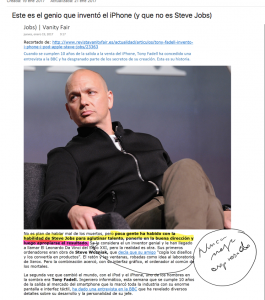
Pero OneNote tiene un gravísimo problema. Y es que no sincroniza bien. Aquí, por favor, abstenerse lusers y lusers de mierda con aquello de “a mi no me pasa”. Si no te pasa puede ser porque te haya pasado y no te hayas enterado, o porque no tienes un sistema lo suficientemente complejo como para que te pase (por ejemplo, varios gigas de datos, o sincronizar con más de dos equipos con el documento abierto), o porque seas uno de esos suertudos a los que no les pasa. En todos los casos, en lugar de predicar en el desierto del “a mi no me pasa”, pensad que en algún momento “os va a pasar”.
—
Pero, ¡ah, amigo!, en Evernote la captura es un texto. Y cuando vas a anotar resulta que Evernote solo te deja resaltar, y creo que solo en amarillo. No puedes poner flechas, ni esos circulitos que tan caros son a Microsoft.
Ciertamente una limitación muy asquerosa de Evernote porque, al menos para mi, el motivo de capturar una web es muchas veces añadir mi pajerío mental. Como en la imagen siguiente.
En Windows (y en iOS) la opción más sencilla es hacer una captura de la pantalla y pintarrajear sobre ella. Pero eso tiene el inconveniente de que solo pilla lo que ves, no el sitio entero. Sin embargo, podemos aprovechar lo mejor de los dos acercamientos y tener la captura de una WEB junto a nuestros rayajos.
Para eso hay que abrir la página con Edge, pulsar el botón de “Hacer una Nota Web” y pintamos a gusto. Ahora, en lugar de guardad en OneNote o en la lista de lectura, lo que hacemos es enviarnos por correo el resultado mediante el charm de compartir. Lo enviamos a la dirección de Evernote. En unos minutos tendremos el resultado en nuestra cuenta piensa en verde.
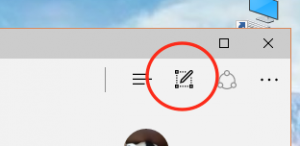
Descartamos la edición, y a otra cosa, mariposa.
Cuando pase por los servidores de Evernote, se le hará OCR y tendremos disponible, también, el texto. La única pega es que necesitamos una cuenta de pago.
Y si no quieres pasar por caja, pues nada, fan de Windows, usa OneNote y caliéntate de lo lindo.
—
¿Y para MAC? Pues nos jodemos. Ah, no, calla, que podemos imprimir a PDF y luego pintarlo. También podemos hacer eso mismo en Windows, pero con más limitaciones. En MAC imprimir a PDF genera el documento con el título, y hace un poco de limpieza con la publicidad. En Windows tienes que picar el nombre del fichero a manopla, aunque en ambos casos tendrás luego que recoger el PDF y editarlo con lo que quieras.
En iOS es todavía más sencillo: lo pasas a PDF con una de tantas utilidades como hay por ahí y de ese programa lo envías a tu editor de PDF preferido (que yo recomiendo GoodReads o PDF Expert), y de ahí a Evernote. También puedes enviar directamente a Evernote desde el capturador de PDF, y editarlo en el propio visor de Evernote.
La fuerza está contigo.
—
Esta entrada demuestra una vez más algo que algunos editores de Win Tablet venimos diciendo desde hace bastante tiempo, es la completa inutilidad y carencia de funcionalidad de las aplicaciones UWP (o Metro, Modern UI o como te salga llamarlas).
Para evitar las carencias de las UWP, y cubrir un poco el hecho de que ni ellos mismos las están manteniendo (por ejemplo, acaban de dejar de dar soporte a Minecraft para los teléfonos), abrieron la posibilidad de empaquetar aplicaciones Win32 como UWP (lo que quiere decir que deben estar autocontenidas y no afectar en nada al sistema) y ponerlas en la tienda como si fueran aplicaciones UWP.
Pero ese es el único requisito, porque una aplicación así (como es el propio Evernote ahora mismo), sigue siendo incompatible con las aplicaciones UWP y, por ejemplo, no aparece en el charm de compartir.
Es decir, ¿hubiera sido taaaaan difícil implementar algún tipo de interfaz para que una aplicación nativa pueda aparecer en la lista de compartir de las UWP?
Eso sí que daría mucha vida al interfaz, porque podríamos, por ejemplo, compartir directamente entre Edge y Evernote, y no, por ejemplo, tener que usar el Clipper de Evernote (que recoge el texto y no deja anotar), o hacer el truco que os he comentado.
Por poner un ejemplo más de lo mierda que es esto, ¿cómo envío un Twitt desde Tweetium a Evernote? ¿Y desde Nextgen Reader? No puedes. O envías el enlace por correo, con lo que obtienes una nota con un enlace, o pasas por Edge de la forma que os he comentado.
En resumen: una chapuza mal traída y peor implementada, algo que, ya lo sabemos, es la forma habitual de trabajar de Microsoft.
Hala, sed buenos.






Síguenos